
- 抓住四个时期 助力网站排名增长
- 试谈电子商务运营中的“秒杀”活动意义
- 解析网站CSS中文字体链接造成404页面
- 网站降权因素及被降权应如何处理?
- 更安全更好用!Typecho 1.0 正式版发布
- 参考:网站设计师与客户的交谈
- 网站分析入门之访问量变化
- 分享独立博客的备案竟让我“心痛不已”?
- 商业网站数据统计分析的价值和用途
- 简约之道:极简风格界面设计的起源
- 新世纪企业转带来的商机
- Seo十亿:软文外链不稳定原因总结
- “赚钱机器”网址导航站的生存之道
- 织梦二次开发:dedecms当前文章标题加亮显示
- 欧洲域名注册商1API支持支付宝付款
- 王大君:搜索引擎蜘蛛什么时候来过你的网站
- 学会网站分析才是站长的王道
- WordPress程序备受喜爱的原因:十八般武艺
- 广捷居算不得网址站!
- 以不变应万变,面对百度算法更新的最佳方案
- 浅谈如何收集用户邮箱
- 其实百度的搜索引擎蜘蛛就是百度小偷
- 良好的用户体验设计有助于留住用户提高转化率
- 360公司面试记
- 运营大学生门户网站六点经验之谈
- 从苹果手机得到的启发:推广的根基就是把用户放在第一位
- 站长讲座40期 路坤 如何WIKI建站提升网站权重
- 软文写作秘诀:新手小白一教就会
- 网站入门必备!5种方法提高网站登录体验
- 通过GA自定义报告简化PPC工作流程
VPS新手教程:BurstNET windows VPS VNC连接及开启3389连接远程桌面
大家都知道,最新BurstNET优惠持续,所以很多朋友抓紧机会购买了BurstNET的windows VPS,使用20%优惠码后仅6刀多一点,相当超值。
可是,部分朋友跟赵容一样,都是长期关注linux的,对于windows VPS真的有点不习惯。有些朋友就问:我的VPS怎么不能直接远程连接?好,今天赵容就从BurstNET的windows VPS管理面板VNC连接开始说起,一步步的教您开启3389连接吧。
首先,本文采用的操作系统为Windows 2003 Ent R2 32Bit,其他系统基本类似。我们来到VPS管理面板,BurstNET采用的是我们熟知的SolusVM面板,首先,我们可以看到VNC和VNC password菜单,如图:
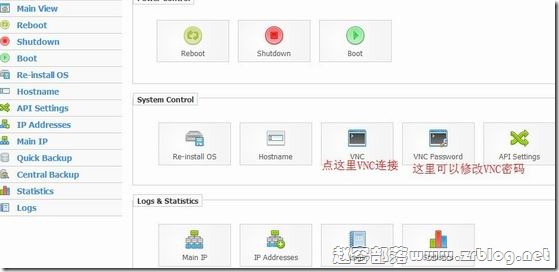
如上图,VNC Password可以更改当前VNC连接密码,而VNC菜单则是后台的VNC连接页面,我们就使用后台提供的VNC连接(您也可以使用工具,我将在结尾备注,后台VNC需要JAVA控件支持,不能使用后台VNC者请自行下载控件或者使用工具连接)
好了,连接后的是一个windows的后续安装过程,如图,windows安装正在启动。
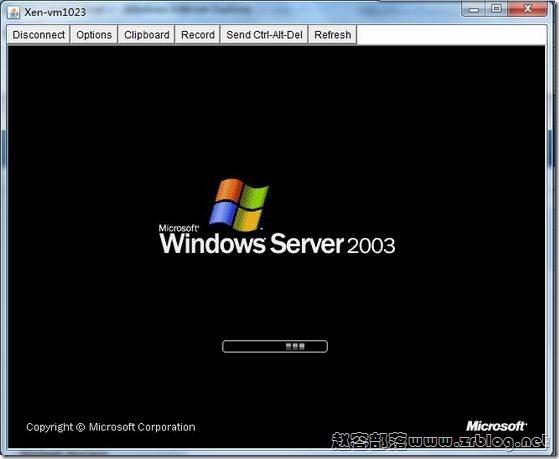
这个时候,windows界面虽然出来了,但是还没有完成安装。这个步骤,就与我们平时安装windows系统差不多,大家基本上一直按下一步,需要选择的时候选择同意或者是就OK,最后,到了这里,设定计算机名称和管理员密码,根据我们的情况自行设定,如图:
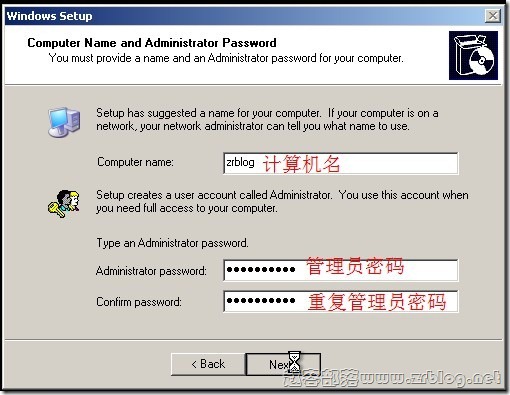
最后,安装的过程完成后,自动运行到登陆界面,如图,需要按键盘上的CTRL+ALT+DELETE,VNC连接工具菜单一般都有,我这里用箭头做了引导。
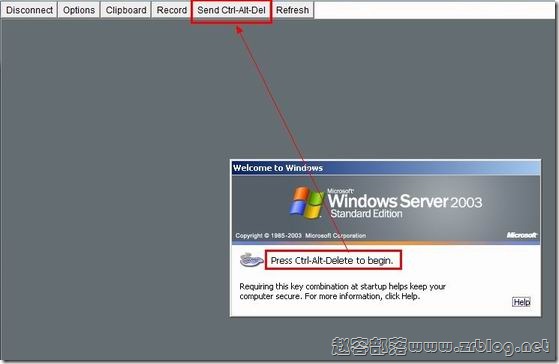
最后,我们终于来到了熟悉的windows桌面。
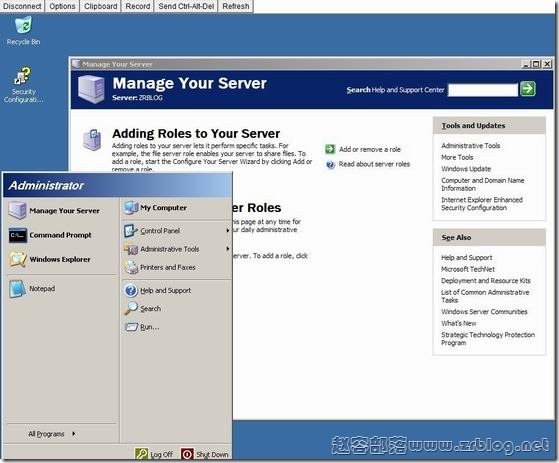
这个时候,我们还是无法使用系统自带的远程来凝结工具连接到我们的VPS的,我们需要做下面两个部分的工作:①关闭系统防火墙②允许远程桌面连接。
- 上一篇文章: 用户-网站生存的根本
- 下一篇文章: 实验:网站301重定向新老域名的外链传递